A Microsoft Keresés a Bingben a webes és a szervezeti találatokat egyaránt – bármilyen böngészőben és bármilyen eszközön.

A webes találatok mellett a munkahelyi vagy iskolai eredményeket is megtalálja, beleértve az alábbiakat:
-
Személyek
-
Fájlok
-
SharePoint és egyéb belső webhelyek
-
Belső erőforrásokra és eszközökre mutató hivatkozások
-
Beszélgetések
-
Mozaikszavak
-
Csoportok
-
Office és az campus területének helyei
-
Alaprajzok
-
Osztályok és feladatok (csak iskolai felhasználóknak)
Nem kell speciális kifejezéseket vagy parancsokat megtanulnia. Bing a gyakori szavakat, és megpróbálja megérteni, hogy valójában mit szeretne megtalálni. Csak természetes módon kérdezzen rá.
Gyorsan megkeresheti a személyeket, akiken együtt dolgozik:Microsoft Keresés a Bingben egyszerűen megérti a kereséseket, például a "felettesemet", a "tanáromat" vagy a "Gail Katalint". Nem kell megadnia egy konkrét nevet ahhoz, hogy megtalálja a keresett személyt, vagy akár helyesen is beírhatja.
További információ a kibontott nézetben: A releváns találatokat eredményező keresések első találatát, valamint egy munkahelyi vagy iskolai lapra mutató hivatkozást is meg fog kapni, ahol többet is láthat.
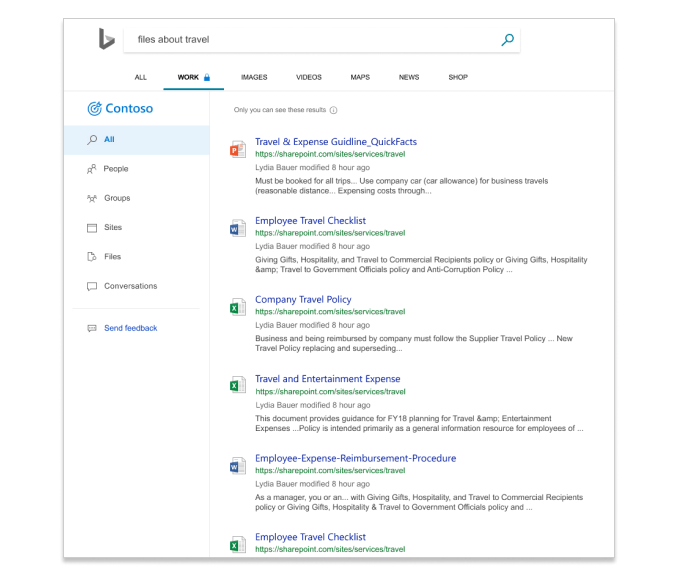
Beszélgetések keresése: Gyorsan megkeresheti Microsoft Teams és Yammer beszélgetéseket, ha rákeres <témáról>" szóra, és ön a legjobb eredményeket fogja kapni róla. A legutóbbi beszélgetések, amelyekben részt vesz, valamint a nyilvános beszélgetések is a legfelső helyen lesznek. Microsoft Teams és Yammer a beszélgetések eredményei csak a következő Microsoft Keresés a Bingben.
További Microsoft 365-csoportok: A Microsoft Keresés a Bingben csoportokat, csoportokat és biztonsági Teams is találhat. Egyszerűen keresse meg a csoport nevét, e-mail-címét vagy e-mail aliasát. Olyan eredményeket fog kapni, amelyek tartalmazzák a csoport tulajdonosát, a tagokat és a csoporttal való kapcsolatfelvételt.
Microsoft Keresés a Bingben a csoporttal társított belső webhelyeket is megjeleníti, és ha Ön tag, akkor a csoportból és a csoportból származó releváns fájlokat és beszélgetéseket Microsoft TeamsYammer is láthatja.
Keresési javaslatok:Ha segítségre van szüksége a válaszok, a személyek és az épülethelyek gyors megkeresésében, Microsoft Keresés keresési Bing jelennek meg a keresőmező vagy a címsor alatt. Egyszerűen kezdje el beírni a személy, hely vagy dolog nevét, és megjelenik a vonatkozó javaslatok a listában. A javaslatok mellett egy ikon is látható, amely megkönnyíti az azonosítást.
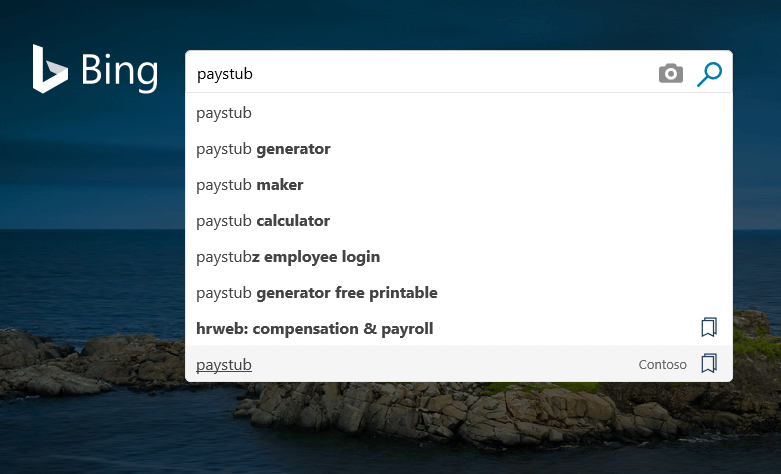
A legutóbbi dokumentumok megkeresve:Keressen rá a "fájljaim" vagy a "dokumentumaim" kifejezésre a legutóbb használt vagy az Ön által megosztott Excel, Word, PowerPoint, OneNote és PDF-fájlok megkereséhez.
Osztályokat és feladatokat keresve: A tanárok és a diákok egyszerűen megtalálják az osztálylistát és a közelgőMicrosoft Keresés a Bingben. Ha be van jelentkezve az iskolai fiókjába, próbálkozzon az "osztályokkal" vagy a "házi feladat" keresésével.
Adatvédelem
Az adatvédelemről további információt A Microsoft Keresés az Bing adatai biztonságának biztosítása
Hol vannak a szervezete által kapott találatok?
Ha céges vagy iskolai eredményeket Bing a szervezetből, be kell jelentkeznie a munkahelyi vagy iskolai fiókjával. Ez ugyanaz a fiók, mint aWebes Outlook, Microsoft Teams és egyéb Microsoft 365 alkalmazásokba. Ha már be van jelentkezve egyMicrosoft 365 vagy webhelyre, akkor nincs több beállítás.
Be- vagy ki kell jelentkeznie?
A bejelentkezéshez hajtsa végre az alábbi műveleteket:
-
Kattintson a lap jobb felső sarkábanBingBejelentkezés elemre.
-
A fiók menüben, a Munkahelyi vagy iskolai fiók mellett kattintsona Csatlakozás.
-
Ha a rendszer arra kéri, válassza ki azt a fiókot, amelybe be szeretne jelentkezni, vagy adja meg az e-mail-címét és a jelszavát.
A kijelentkezéshez:
-
Kattintson a nevére a Bing jobb felső sarkában.
-
A fiók menüben, a Munkahelyi vagy iskolai fiók mellett kattintsona Kijelentkezés elemre.
Ezen az eszközön nem jelentkezik be automatikusan. Ha más böngészőt vagy eszközt használt a Microsoft Keresés, akkor itt is ki kell jelentkeznie.










